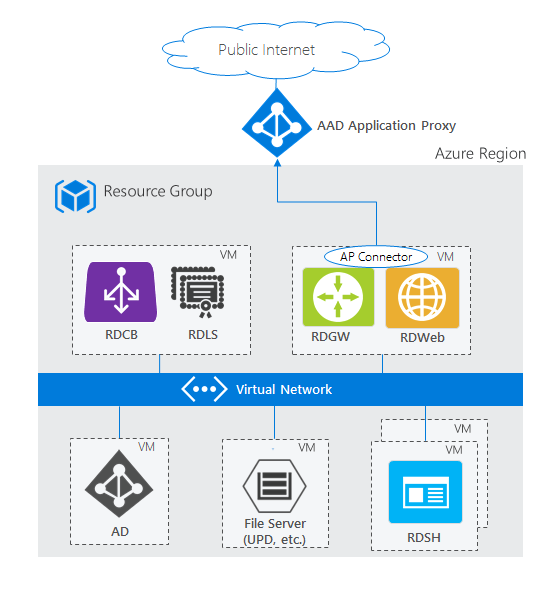Architektur der Remotedesktopdienste
Im Anschluss findest du verschiedene Konfigurationen für die Bereitstellung der Remotedesktopdienste zum Hosten von Windows-Apps und -Desktops für Endbenutzer.
Hinweis
Die folgenden Architekturdiagramme zeigen die Verwendung von RDS in Azure. Die Remotedesktopdienste können aber auch lokal und in anderen Clouds bereitgestellt werden. Diese Diagramme sollen in erster Linie die Zusammenstellung der RDS-Rollen und die Verwendung anderer Dienste veranschaulichen.
Standardarchitekturen für die RDS-Bereitstellung
Für die Remotedesktopdienste stehen zwei Standardarchitekturen zur Verfügung:
- Einfache Bereitstellung: Enthält die erforderliche Mindestanzahl von Servern für eine effektive RDS-Umgebung.
- Hoch verfügbare Bereitstellung: Enthält alle erforderlichen Komponenten, um die höchstmögliche garantierte Betriebszeit für deine RDS-Umgebung zu erzielen.
Einfache Bereitstellung
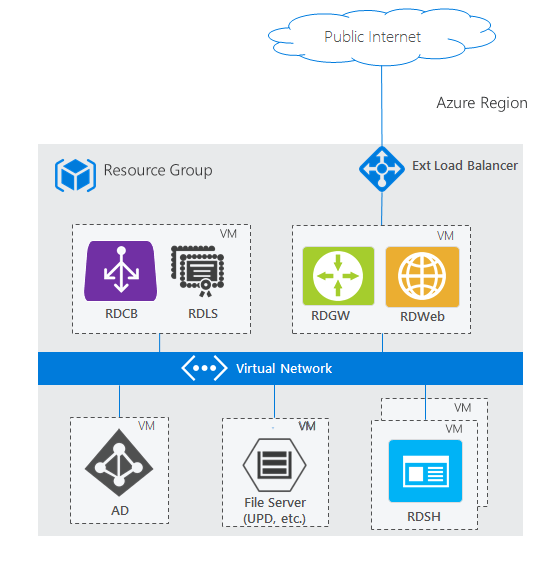
Hoch verfügbare Bereitstellung
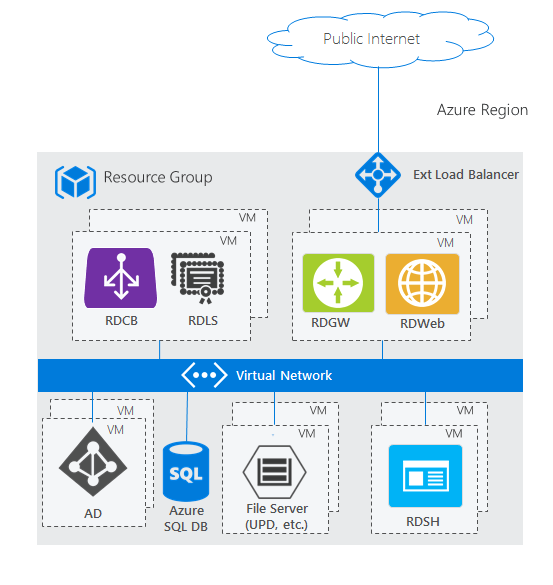
RDS-Architekturen mit eindeutigen Azure-PaaS-Rollen
Die Standardarchitekturen für die RDS-Bereitstellung sind zwar für die meisten Szenarien geeignet, Azure investiert jedoch weiter in PaaS-Erstanbieterlösungen, um den Nutzen für Kunden noch weiter zu erhöhen. Im Anschluss folgen einige Architekturen zur Veranschaulichung der RDS-Integration.
RDS-Bereitstellung mit Microsoft Entra Domain Services
Die beiden Standardarchitekturdiagramme von weiter oben basieren auf einer traditionellen AD-Bereitstellung (Active Directory) auf einem virtuellen Windows Server-Computer. Wenn Sie allerdings über keine traditionelle AD-Bereitstellung und nur über einen einzelnen Microsoft Entra-Mandanten (über Dienste wie Office 365) verfügen, RDS aber trotzdem nutzen möchten können Sie mithilfe von Microsoft Entra Domain Services in Ihrer Azure-IaaS-Umgebung eine vollständig verwaltete Domäne erstellen, die die gleichen Benutzer verwendet, die auch in Ihrem Microsoft Entra-Client vorhanden sind. Dadurch entfällt die Komplexität durch die manuelle Synchronisierung von Benutzern und die Verwaltung weiterer virtueller Computer. Microsoft Entra Domain Services können sowohl in einer einfachen als auch in einer hoch verfügbaren Bereitstellung verwendet werden.
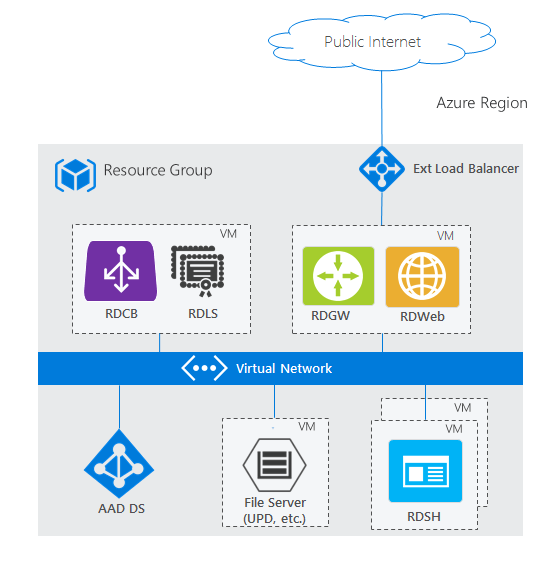
RDS-Bereitstellung mit einem Microsoft Entra-Anwendungsproxy
In den beiden Standardarchitekturdiagrammen von weiter oben werden RD-Webserver/Gatewayserver als internetseitiger Einstiegspunkt für das RDS-System verwendet. Bei manchen Umgebungen möchten Administratoren allerdings ihre eigenen Server lieber aus der Umgebung entfernen und stattdessen Technologien mit zusätzlicher Sicherheit durch Reverseproxytechnologien verwenden. Die PaaS-Rolle Microsoft Entra-Anwendungsproxy ist für ein solches Szenario wie geschaffen.
Informationen zu unterstützten Szenarien sowie zur Einrichtung finden Sie unter Veröffentlichen des Remotedesktops per Microsoft Entra-Anwendungsproxy.